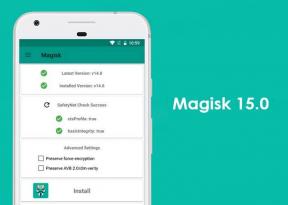Slik fjerner du Samsung Galaxy Bloatware-apper uten rot
Android Tips Og Triks / / August 05, 2021
I denne opplæringen vil vi vise deg hvordan du fjerner Samsung Bloatware uten rot. Alle OEM-er leverer i dag enheten med mange forhåndsinstallerte apper. Dessverre er de fleste av dem ikke så viktige for brukeren. Så hvorfor må disse enhetsprodusentene tilby disse appene til sluttbrukerne? Det er mange muligheter for det. Til å begynne med kan det være et partnerskap med de appene som vil stave inntekter for disse OEM-ene. I andre tilfeller kan det være fordi de ønsker å samle inn diagnose- og bruksdata for diagnostikk formål.
Imidlertid er det største problemet med disse appene at du ikke bare kan avinstallere det fra enheten. Enheter fra Samsung passer perfekt inn i denne kategorien. De fleste av tilbudene, det være seg Galaxy Note, A, M eller den berømte S-serien, kommer med mange forhåndsinstallerte apper som de fleste av brukerne ikke en gang ser på. Men de fleste av disse appene er tilordnet som systemappene, og du kan derfor ikke avinstallere det fra enheten på vanlig måte. Selv om du fremdeles kan rote enheten din og deretter fjerne disse appene, krever det mange risikoer.
Heldigvis eksisterer det en annen ganske praktisk løsning som du kan avinstallere eller fjerne bloatware for Samsung-enheter uten rot. Det er mulig ved hjelp av ADB-kommandoer. Alt som trengs er pakkenavnet til ønsket program og tilhørende ADB-kommandoer for avinstallasjonsformål. Her er de komplette instruksjonene angitt i denne forbindelse. Følg etter.

Innholdsfortegnelse
-
1 Hvordan fjerne Samsung Bloatware uten rot
- 1.1 TRINN 1: Last ned Android SDK Platform Tool
- 1.2 TRINN 2: Aktiver USB-feilsøking
- 1.3 TRINN 3: Sette opp enheten
- 1.4 TRINN 4: Finn ut apppakken
- 1.5 TRINN 5: Avinstaller Bloatware-appen fra Samsung
Hvordan fjerne Samsung Bloatware uten rot
For at denne veiledningen skal kunne utføres effektivt, er det noen få forutsetninger som enheten og PC-en din trenger. Sørg for å gå gjennom trinnene nedenfor før du fortsetter med installasjonstrinnene. Hele guiden er delt inn i separate seksjoner for å gjøre det lettere å forstå.
TRINN 1: Last ned Android SDK Platform Tool
Til å begynne med må du installere Android SDK-plattformverktøy på din PC. Dette vil gi oss de nødvendige ADB-binærene som er nødvendige for å utføre ADB-kommandoene.
TRINN 2: Aktiver USB-feilsøking

USB-feilsøking er nødvendig slik at enheten blir gjenkjent av PCen din i ADB-modus. Så gå over til Innstillinger> Om telefonen> Trykk på Build Number 7 ganger> Gå tilbake til Innstillinger> System> Avansert> Utvikleralternativer> Aktiver USB-feilsøkingsbryteren. For detaljerte instruksjoner om dette, se vår guide på Hva er USB-feilsøking? Hvordan aktiverer du det på hvilken som helst Android-enhet?
TRINN 3: Sette opp enheten
- Nå som du har aktivert USB-feilsøking, kan du koble den til PC via USB-kabel.
- Gå deretter til plattformverktøymappen, skriv inn CMD i adresselinjen, og trykk Enter. Dette vil starte ledeteksten.

- Utfør kommandoen nedenfor, og hvis du får en alfanumerisk tegnstreng, betyr det at enheten er koblet til PCen i ADB-modus:
ADB-enheter

- Du må nå finne pakkenavnet til Samsung Bloatware-applikasjonen du trenger å fjerne eller avinstallere. Se neste avsnitt for det.
TRINN 4: Finn ut apppakken
For å fjerne bloatware fra Samsung-enheter uten root via ADB-kommandoer, kan du ikke bruke appens normale navn. Hele pakkenavnet vil være nødvendig for hver av disse appene. For eksempel for å avinstallere Facebook, bruker vi pakkens navn com.facebook.katana. Så hvordan finner du appens pakkenavn? Det finnes tre forskjellige måter å gjøre det på. Vi vil nevne alle disse metodene, fortsett med den du synes mer komfortabel med. Som et eksempel bruker vi Samsung Shop-appen.
Metode 1: Bruke en tredjepartsapp
[googleplay url = ” https://play.google.com/store/apps/details? id = com.ubqsoft.sec01 & hl = no_IN ”]
Den enkleste av de tre metodene, alt du trenger å gjøre er å installere App Inspector-appen fra Play Store. Start den deretter, bla til ønsket app, og trykk på den. Trykk deretter på pakkenavnseksjonen, og navnet blir deretter kopiert til utklippstavlen. Overfør dette kopierte navnet til PCen din via dine foretrukne midler som WhatsApp Web, Telegram Web, etc.

Metode 2: Fra Play Store
Du kan også kopiere pakkenavnet fra Play Store. Søk etter den appen, og kopier deretter adressen etter id = delen og før & hl = no_IN-delen. Hvis vi for eksempel vurderer Samsung Shop-appen, vil pakkens navn fra URL-en være com.samsung.ecomm.global.in. Se bildet nedenfor for referanse.

Metode 3: Via ADB-kommandoer
Du kan også få tak i pakkenavnet via ADB-kommandoene for å fjerne bloatware fra Samsung-enheter uten root. For det må du aktivere USB-feilsøking, koble enheten til PC via USB-kabel og sørge for at enheten er koblet til i ADB-modus. Siden alle disse allerede er gjort i TRINN 3, kan du direkte utføre kommandoen nedenfor for å få tak i pakkenavnet.
- I ledetekstvinduet åpnet inne i plattformverktøyene skriver du inn koden nedenfor.
ADB skall
- Deretter skriver du inn følgende kommando for å liste opp alt det installerte og systemappens pakke navn:
adb shell pm listepakker -f
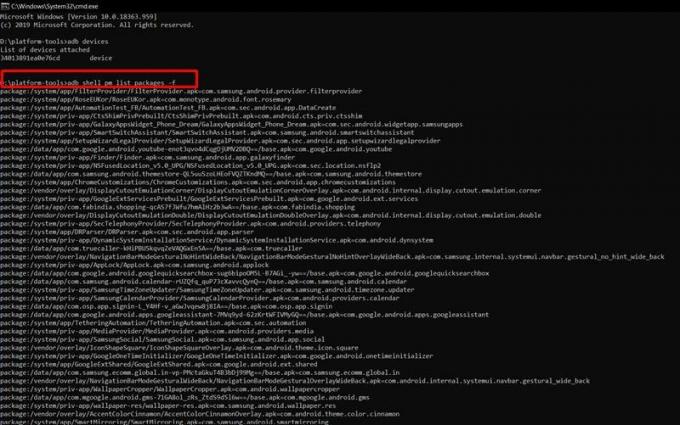
Samsung Bloatware-appliste - Kopier nå pakkenavnet på appen som må avinstalleres, og gå videre til neste trinn for å fjerne bloatware fra Samsung-enheter uten rot.
TRINN 5: Avinstaller Bloatware-appen fra Samsung
- Inne i det åpnede ledetekstvinduet, skriv inn følgende kommando for å fjerne den foretrukne bloatware-appen fra Samsung-enheten:
pm avinstallere -k --bruker 0
- Bytt ut
med programmets pakkenavn som du har kopiert fra TRINN 3. Hvis vi for eksempel ønsker å avinstallere Samsung Store, vil koden være: pm avinstallere -k --bruker 0 com.samsung.ecomm.global.in
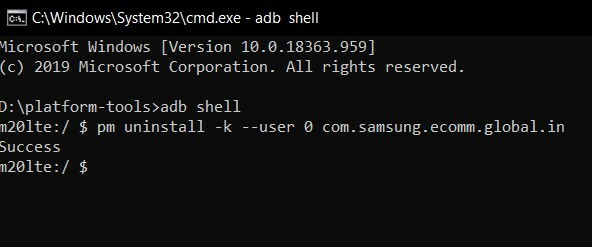
- Så snart du trykker Enter, blir appen fjernet fra enheten din i løpet av sekunder.
Så alt fra denne guiden om hvordan du fjerner bloatware fra Samsung-enheter uten root. Gi oss beskjed i kommentarene nedenfor hvis du har spørsmål angående noen av de ovennevnte trinnene. Avrunding, her er noen Tips og triks for iPhone, PC-tips og triks, og Android Tips og triks at du også bør sjekke ut.
Jeg er teknisk innholdsforfatter og heltidsblogger. Siden jeg elsker Android og Googles enhet, begynte jeg karrieren min med å skrive for Android OS og deres funksjoner. Dette førte til at jeg startet "GetDroidTips". Jeg har fullført Master of Business Administration ved Mangalore University, Karnataka.